Gmail nemá priečinky. Namiesto toho ponúka možnosť používať štítky, čo je často oveľa flexibilnejšie a praktickejšie. Štítky ti umožňujú individuálne triedenie tvojich e-mailov, aby si si vždy udržal prehľad. V tomto návode ti ukážem, ako efektívne pracovať so štítkami a ako ich prispôsobiť svojim potrebám, aby si optimálne usporiadal svoju doručenú poštu.
Najdôležitejšie poznatky
- Štítky ponúkajú viac flexibility ako priečinky.
- Môžeš použiť niekoľko štítkov pre jeden e-mail.
- Farby ti umožňujú vizuálne odlíšiť štítky.
- Filtre ti pomáhajú automatizovať organizáciu.
Krok za krokom návod
1. Pochopiť a vytvoriť štítky
Jednou z najväčších výhod Gmailu je možnosť vytvárať štítky. Zatiaľ čo v iných e-mailových službách máš priečinky, štítky ti ponúkajú flexibilnejšie riešenie. Ak chceš vytvoriť nový štítok, prejdite do svojej doručenej pošty v Gmaile a klikni na ikonu štítka.
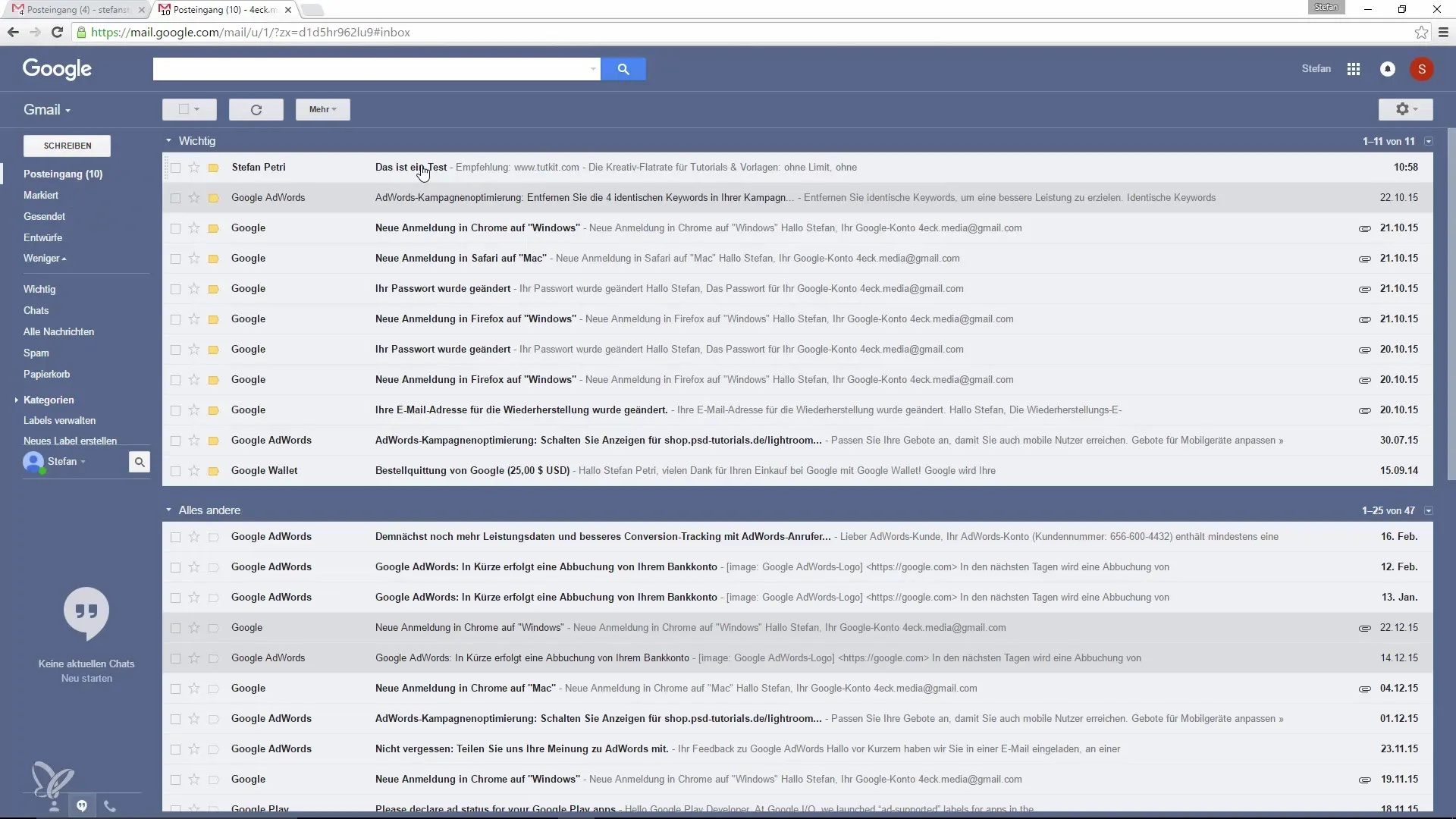
Tu môžeš buď vybrať existujúci štítok, alebo vytvoriť nový. Ak vytváraš nový štítok, nazvi ho napríklad „Objednávky“ a potom klikni na „Vytvoriť“ a potvrď to.
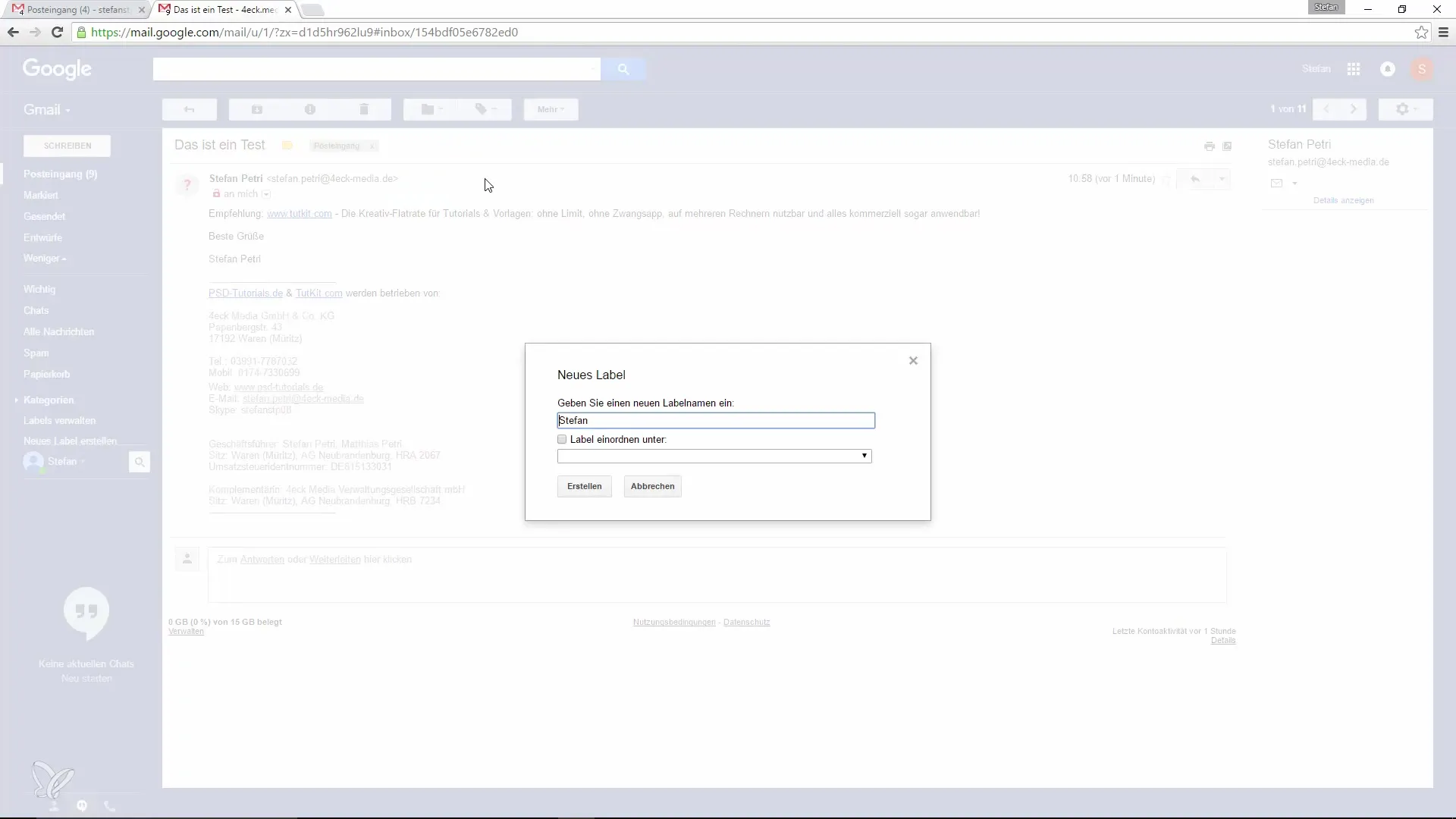
Štítok sa teraz zobrazí v tvojom zozname, a keď naň klikneš, zobrazia sa ti všetky e-maily pod týmto štítkom.
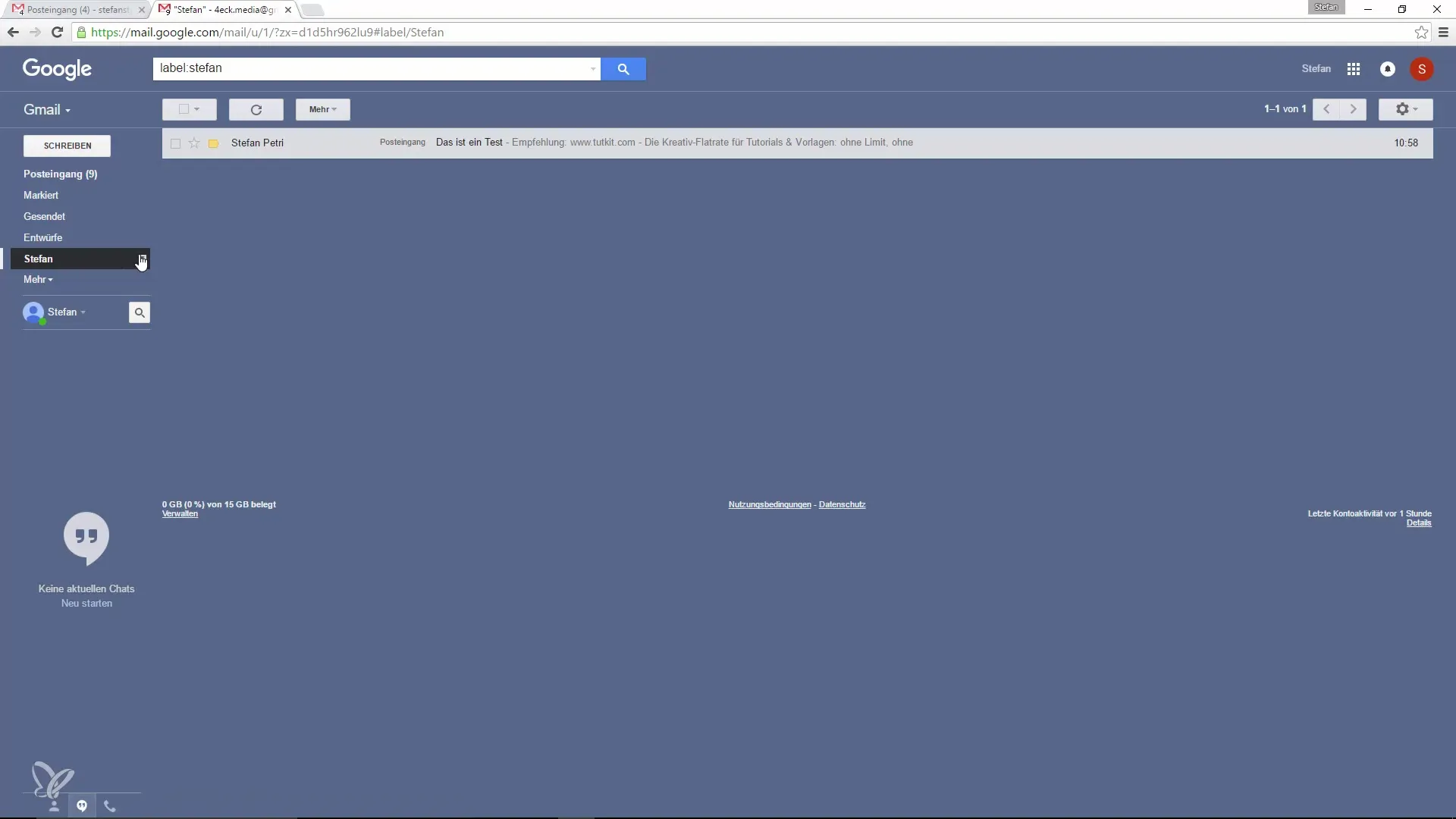
2. Nastavenie farieb pre štítky
Aby si ešte lepšie usporiadal svoje e-maily, môžeš si nastaviť farby pre svoje štítky. Možno chceš napríklad pre objednávky zvoliť zelenú farbu, aby si na prvý pohľad videl, že ide o objednávku.
Aby si zmenil farbu svojho štítka, opäť prejdite do nastavení štítkov a vyber si požadovanú farbu. To zvyšuje prehľadnosť a uľahčuje ti prácu.
3. Správa štítkov
Ako si vytvoril svoje štítky, možno by si chcel aj skryť alebo zmeniť niektorý štítok. V nastaveniach správy štítkov môžeš určiť, ktoré štítky sa majú zobrazovať ako predvolené a ktoré nie.
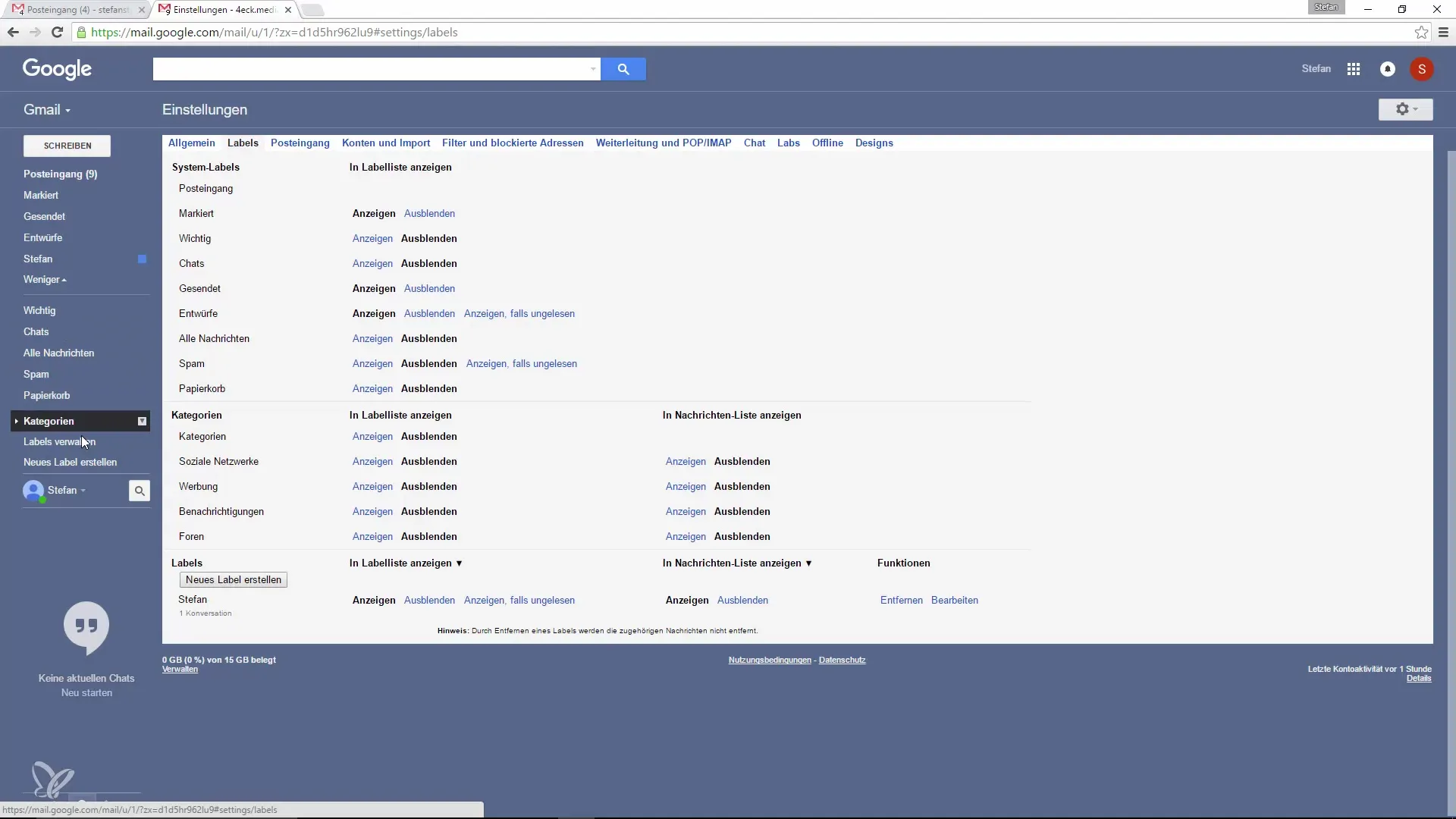
Ak máš napríklad štítok „Stefan“ pre menej dôležité e-maily, môžeš ho nastaviť, aby sa predvolene skrýval. Tým sa tvoja doručená pošta menej preplní.
4. Pridať ďalšie štítky
Užitočný ďalší štítok by mohol byť „Nezriedené“. Aby si pridával nový štítok, jednoducho prejdite do správy štítkov a klikni na „Vytvoriť nový štítok“. Pri tomto štítku si môžeš tiež vybrať farbu, napríklad červenú pre nezriedené úlohy.
Týmto spôsobom máš vždy po ruke prehľad, ktoré e-maily sú ešte otvorené a môžeš si nastaviť priority.
5. Nastavenie filtrov pre štítky
Aby si ešte viac optimalizoval svoju organizáciu, mal by si zvážiť vytvorenie filtrov. Filtre ti umožňujú automaticky označiť e-maily určitým štítkom, hneď ako dorazia do tvojej doručenej pošty.
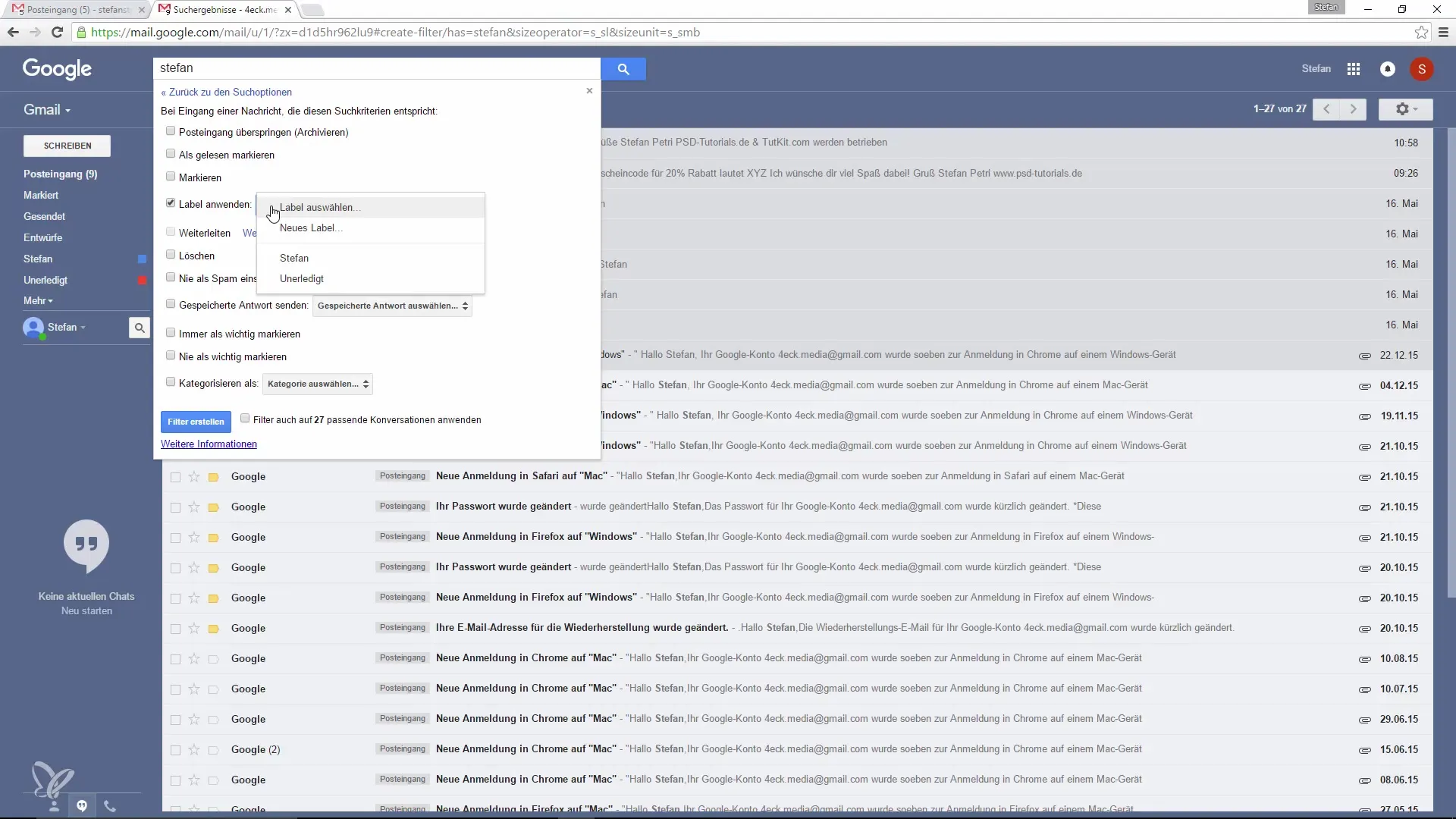
Prejdite do nastavení filtrov. Môžeš vytvoriť filtre, ktoré automaticky označujú e-maily od určitých odosielateľov tvojím štítkom „Objednávky“.
6. Kombinovanie štítkov v hľadaní
Skvelou funkciou Gmailu je vyhľadávací panel. Tu môžeš cielene vyhľadávať e-maily a kombinovať štítky. Ak chceš vidieť len nezriedené e-maily od určitého odosielateľa, napríklad Stefana, môžeš to urobiť zadaním „Stefan + nezriedené“ do vyhľadávacieho poľa.
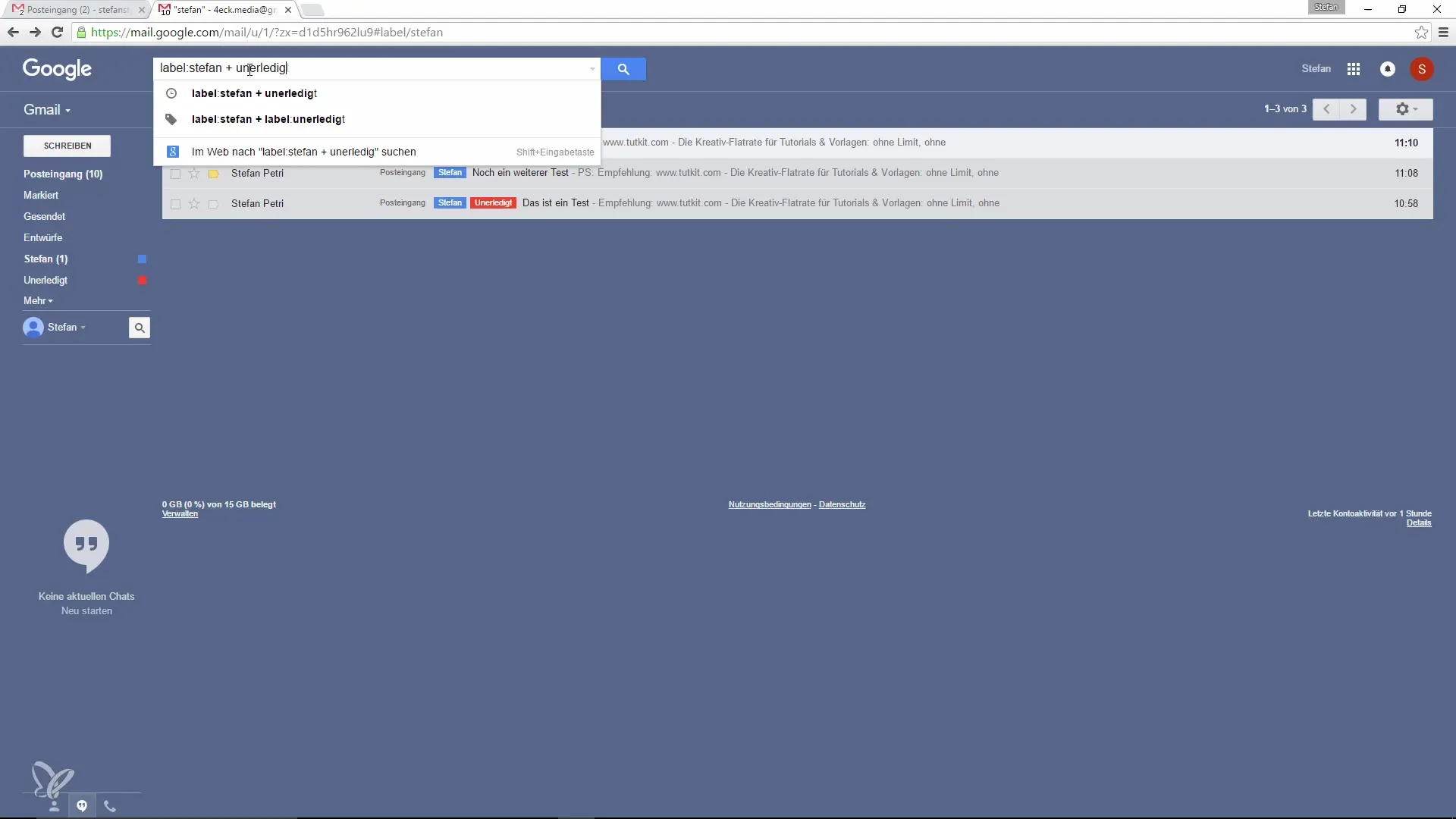
Pomocou kombinovania vyhľadávania dostaneš presne tie e-maily, ktoré sú pre teba relevantné, a vyhneš sa nadmernej záplave informácií.
Zhrnutie – Ako poriadať v Gmaile – Rýchlejšia a prehľadnejšia práca so štítkami
Gmail ponúka vynikajúcu možnosť organizácie tvojich e-mailov prostredníctvom štítkov, ktoré sú flexibilnejšie ako tradičné priečinky. Ak si nájdeš čas na vytvorenie a správne spravovanie štítkov, rýchlo si uvedomíš, aké ľahké je udržať si prehľad. Využívaj farby, filtre a vyhľadávaciu funkciu na to, aby si zefektívnil svoju prácu a mal svoju doručenú poštu pod kontrolou.
Často kladené otázky
Ako vytvorím štítok v Gmaile?Kliknite na ikonu štítka a vyberte „Vytvoriť nový štítok“.
Ako môžem nastaviť farby pre štítky?Prejdite do správy štítkov a vyberte požadovanú farbu.
Môžem použiť niekoľko štítkov pre jedného e-mailu?Áno, môžeš priradiť e-mailu viacero štítkov.
Ako aktivujem filtre v Gmaile?Prejdite do nastavení filtrov a vytvorte nový filter pre požadovaný e-mail.
Ako kombinujem štítky vo vyhľadávaní?Zadajte do vyhľadávacieho poľa „štítok:Názov + štítok:Názov“, aby ste filtrovali e-maily.


